Uppdaterad maj 2024: Sluta få felmeddelanden och sakta ner ditt system med vårt optimeringsverktyg. Hämta den nu på denna länk
- Ladda ned och installera reparationsverktyget här.
- Låt den skanna din dator.
- Verktyget kommer då reparera din dator.
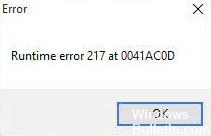
Fel 217 kan uppstå på en Windows -dator när du öppnar ett program. Det här problemet kan ha flera orsaker, till exempel ofullständigt nedladdningspaket, skadade filer, etc. Felmeddelandet anger också adressen där körningsfelet uppstod. Det kan till exempel säga 'Runtime error 217 at 0041AC0D', etc.
Vad orsakar runtime error 217?

En konflikt med en tredjepartsprogram: Det finns ett antal konflikter med tredjepartsprogram som är kända för att orsaka just detta körtidsproblem.
Korrupta systemfiler: Om ett liknande problem uppstår med flera olika program, har du troligtvis att göra med en skadad systemfil som påverkar VB -program som körs.
Stort registerfel: Om du stöter på det här problemet när du försöker köra Autodata är problemet troligtvis relaterat till en felaktig DLL -fil (ChilkatCrypt2.dll).
Ofullständig applikationsinstallation: den vanligaste orsaken till detta fel är ofullständig applikationsinstallation orsakad av en oväntad systemkrasch eller av att din AV blockerar installationen.
Hur reparerar jag körfelet 217?
Uppdatering 2024 maj:
Du kan nu förhindra PC -problem genom att använda det här verktyget, till exempel att skydda dig mot filförlust och skadlig kod. Dessutom är det ett bra sätt att optimera din dator för maximal prestanda. Programmet åtgärdar vanligt förekommande fel som kan uppstå på Windows -system - utan behov av timmar med felsökning när du har den perfekta lösningen till hands:
- Steg 1: Ladda ner PC Repair & Optimizer Tool (Windows 10, 8, 7, XP, Vista - Microsoft Gold Certified).
- Steg 2: Klicka på "Starta Scan"För att hitta Windows-registerproblem som kan orsaka problem med datorn.
- Steg 3: Klicka på "Reparera allt"För att åtgärda alla problem.

Kör SFC och DISM
- Öppna en Windows -sökning och skriv cmd.
- Högerklicka på kommandotolken och välj Kör som administratör.
- Kopiera och klistra in följande kommando och tryck på Enter efter varje kommando.
sfc / scannow
Dism / Online / Cleanup-Image / ScanHealth - Försök nu starta om programmet.
- Om det fungerar utan problem betyder det att SFC -skanningen kunde åtgärda felet.
Återställ installationen av Microsoft Visual C ++
- Öppna Kontrollpanelen genom att skriva Kontrollpanelen i Windows sökfält.
- Gå till Program och funktioner i den högra rutan.
- Välj nu Microsoft Visual C ++ 2015-2019 Redistributable (x64), högerklicka och välj Redigera.
- Klicka nu på knappen Återställ.
- Det är allt! Felet ska nu åtgärdas.
Installera om programmet
- Öppna Kontrollpanelen genom att skriva Kontrollpanelen i Windows sökfält.
- Gå till "Avinstallera ett program" i den högra rutan.
- Välj programmet, högerklicka och välj Avinstallera.
- Felet ska nu åtgärdas.
Expert Tips: Detta reparationsverktyg skannar arkiven och ersätter korrupta eller saknade filer om ingen av dessa metoder har fungerat. Det fungerar bra i de flesta fall där problemet beror på systemkorruption. Detta verktyg kommer också att optimera ditt system för att maximera prestanda. Den kan laddas ner av Klicka här
Vanliga frågor
Hur fixar jag fel 217?
- Uppdatera Windows för att fixa filen Msvcrt.dll.
- Justera datorns regionala inställningar.
- Ladda ner StDole32. TLB från Internet.
- Rengör registret.
Vad betyder körtidsfel 217?
Om körtidsfel 217 visas på skärmen omedelbart efter att du har startat operativsystemet betyder det att problemet orsakas av startprogram. Det är möjligt att ett eller två program är inkompatibla och orsakar detta felmeddelande.
Hur blir jag av med körtidsfelet?
- Starta om datorn.
- Uppdatera programmet till den senaste versionen.
- Avinstallera programmet helt och sedan installera om det.
- Installera den senaste versionen av paketet Microsoft Visual C ++ Redistributable.
- Använd SFC -skanning för att återställa skadade Windows -filer.
- Kör Systemåterställning för att återställa datorn till dess tidigare tillstånd.
Vad betyder körtidsfel 217?
Om du får den här varningen på din dator betyder det att ditt system inte fungerar.


